您好,登錄后才能下訂單哦!
您好,登錄后才能下訂單哦!
本文小編為大家詳細介紹“Win10系統麥克風聲音太小怎么解決”,內容詳細,步驟清晰,細節處理妥當,希望這篇“Win10系統麥克風聲音太小怎么解決”文章能幫助大家解決疑惑,下面跟著小編的思路慢慢深入,一起來學習新知識吧。
1、在Windows10系統桌面,右鍵點擊屏幕左下角的開始按鈕,在彈出菜單中選擇“設置”的菜單項。
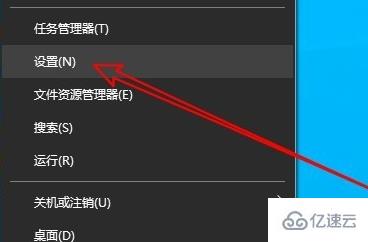
2、然后在打開的Windows10設置窗口中點擊“系統”的圖標。

3、在打開的系統窗口中點擊左側邊欄的“聲音”的菜單項。

4、這時就會打開Windows10的聲音設置窗口,在窗口中點擊“錄制”的選項卡。

5、然后在打開的聲音的窗口中點擊選中“麥克風”菜單項,然后點擊右下角的“屬性”按鈕。
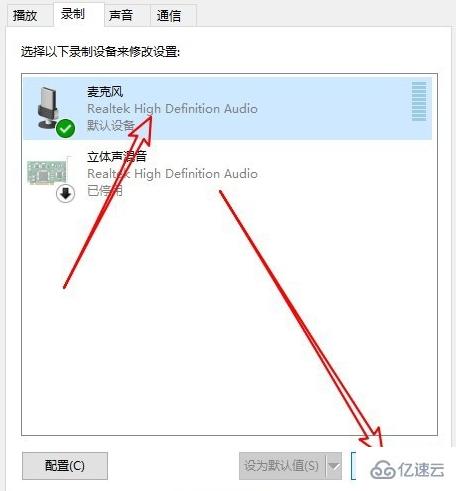
6、在打開的麥克風屬性窗口中點擊“級別”的選項卡
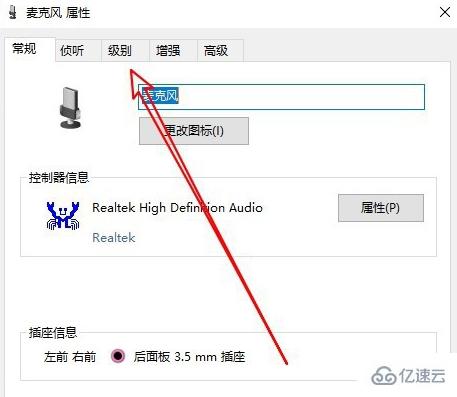
7、接下來在打開的級別窗口中就可以調整麥克風音量的大小了。
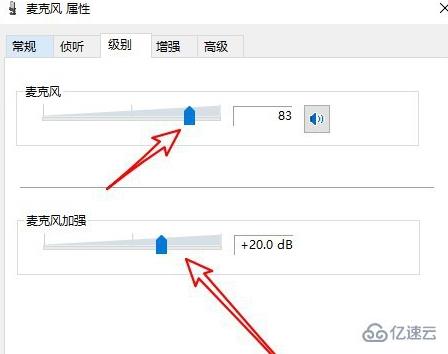
8、如果調試了之后沒有效果很可能是你的系統出現了問題影響了驅動導致沒有聲音。
讀到這里,這篇“Win10系統麥克風聲音太小怎么解決”文章已經介紹完畢,想要掌握這篇文章的知識點還需要大家自己動手實踐使用過才能領會,如果想了解更多相關內容的文章,歡迎關注億速云行業資訊頻道。
免責聲明:本站發布的內容(圖片、視頻和文字)以原創、轉載和分享為主,文章觀點不代表本網站立場,如果涉及侵權請聯系站長郵箱:is@yisu.com進行舉報,并提供相關證據,一經查實,將立刻刪除涉嫌侵權內容。